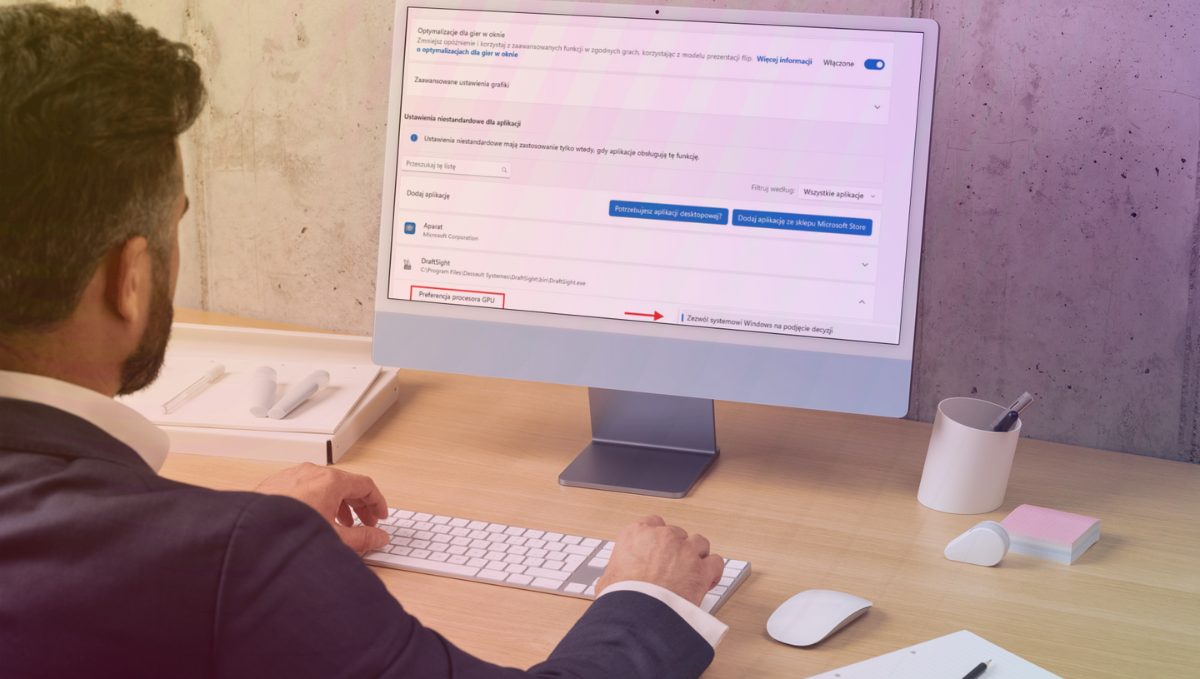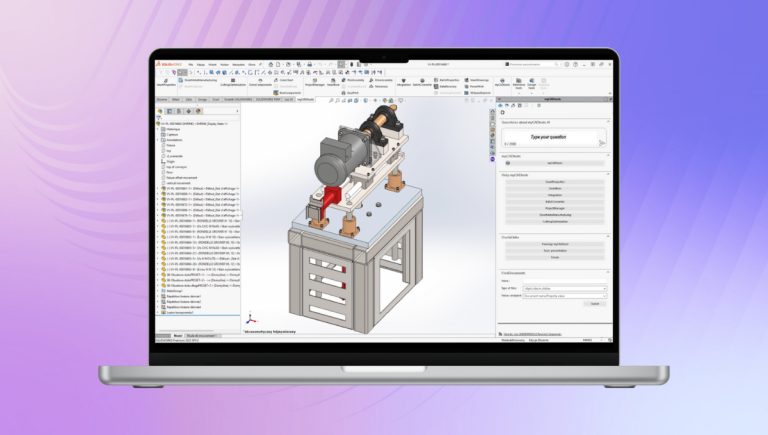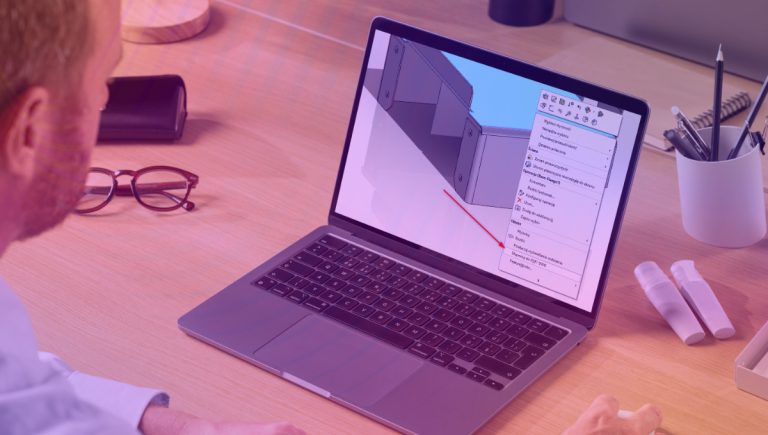Jak poprawić wydajność wyświetlania w DraftSight?
06 sierpnia 2025
DraftSight działa zbyt wolno? Masz wersję 2018–2024 i problemy z wyświetlaniem dużych rysunków? Sprawdź sprawdzone sposoby na zwiększenie wydajności — bez specjalnych narzędzi i bez wymiany sprzętu. Przygotuj się też na ważne zmiany, które przyniesie wersja 2026.
Problemy z wydajnością w programie DraftSight 2018–2024? Sprawdź, jak je rozwiązać
Użytkownicy programu DraftSight w wersjach 2018–2024 mogą napotykać trudności podczas przeglądania dużego projektu, szczególnie jeśli chodzi o wydajność dużych złożeń rysunków. Problemy te objawiają się jako obniżona jakość wyświetlania modelu, opóźnienia, przycinanie narzędzi lub zbyt wolne przesuwanie widoku. Na szczęście istnieje kilka prostych kroków, które mogą znacząco zwiększyć wydajność systemu i pracy w programie.
![Problemy z wydajnością w programie DraftSight 2018–2024? Sprawdź, jak je rozwiązać Użytkownicy programu DraftSight w wersjach 2018–2024 mogą napotykać trudności podczas przeglądania dużego projektu, szczególnie jeśli chodzi o wydajność dużych złożeń rysunków. Problemy te objawiają się jako obniżona jakość wyświetlania modelu, opóźnienia, przycinanie narzędzi lub zbyt wolne przesuwanie widoku. Na szczęście istnieje kilka prostych kroków, które mogą znacząco zwiększyć wydajność systemu i pracy w programie. Choć narzędzie SOLIDWORKS Rx [tutaj ew. screen SOLIDWORKS_rx.png] pozwala na kompleksową diagnostykę i ocenę wydajności SOLIDWORKS, wielu użytkowników DraftSight może nie mieć do niego dostępu. Co wtedy? Oto zestaw praktycznych porad. 1. Sprawdź obciążenie systemu i wykorzystanie GPU dla DraftSight (te same kroki pasują i dla SOLIDWORKS) Aby upewnić się, że DraftSight działa płynnie, warto najpierw sprawdzić obciążenie systemu oraz to, czy program korzysta z odpowiedniej karty graficznej. Użycie dedykowanej karty graficznej zamiast zintegrowanej karty graficznej może znacząco zwiększyć wydajność grafiki SOLIDWORKS, szczególnie przy dużych projektach CAD. Jak to zrobić? Uruchom Menedżera zadań (Ctrl + Shift + Esc). [tutaj screen menedzer_zadan.png] Przejdź do zakładki Wydajność i sprawdź użycie CPU i GPU. [tutaj screen wydajnosc.png] Zweryfikuj, czy DraftSight korzysta z karty typu NVIDIA Quadro lub AMD FirePRO (szczególne wymagania do nowych wersji DraftSight - link do oficjalnej strony DraftSight ), które są zoptymalizowane pod kątem grafiki CAD. [tutaj karta_dedykowana.png] Jak dobrać odpowiednią stacje roboczą dla SOLIDWORKS i DraftSight możesz poczytać "Jak dobrać odpowiednią stacje roboczą dla SOLIDWORKS". 2. Zadbaj o aktualny sterownik karty graficznej Aktualizacja sterowników może skutkować natychmiastową poprawą wydajności SOLIDWORKS oraz DraftSight. Zalecane działania: Odwiedź stronę producenta karty graficznej (np. NVIDIA, AMD, Intel). Pobierz i zainstaluj najnowsze sterowniki odpowiednie do Twojej karty graficznej. Skorzystaj z dedykowanych narzędzi do kart graficznych, takich jak: GeForce Experience (NVIDIA) AMD Software: Adrenalin Intel Driver & Support Assistant Zaktualizowanie sterownika jest częścią szerszej strategii — optymalizacji ustawień systemowych — która ma wpływ na wydajność grafiki SOLIDWORKS, DraftSight i ogólną stabilność oprogramowania. 3. Poprawa wydajnośći grafiki DraftSight za pomocą ustawień Windows Jeśli sterowniki są aktualne, a problemy nadal występują, przyczyna może leżeć w opcjach wydajności systemu Windows. Zacznij od otwarcia ustawień grafiki w systemie Windows. [tutaj ustawienia_grafiki_wyszukiwanie.png] W oknie opcji ustawienia grafiki wybierz Potrzebujesz aplikacji desktopowej w obszarze „dodaj Aplikacje” (dotyczy windows 11, we Windows 10 widok może nieco wygładzać inaczej). [tutaj ustawienia_grafiki_dodaj.png] W oknie przeglądania przejdź do folderu C:\Program Files\Dassault Systemes\DraftSight\bin. Ścieżka ta może się różnić i zawierać inne nazwę katalogu w zależności od tego jaka ścieżka była podana przy instalacji oprogramowania DraftSight. [tutaj ustawienia_grafiki_draftsight_exe.png] Gdy już dotrzesz do odpowiedniego folderu, znajdź plik DraftSight.exe, a następnie kliknij Dodaj. Po dodaniu DraftSight do listy Opcji niestandardowych kliknij DraftSight i wybierz Opcje preferencje procesora GPU. [tutaj ustawienia_grafiki_wybor_gpu.png] Wybierz aplikację i ustaw preferowaną wydajność GPU na Wysoka wydajność. [tutaj ustawienia_grafiki_wybor_wysoka_wydajnosc.png] Dzięki temu Windows będzie wymuszał korzystanie z dedykowanej karty graficznej, co przekłada się na poprawę wydajności SOLIDWORKS i DraftSight. Co ciekawe, bardzo podobnie wygląda to w przypadku pełnej wersji SOLIDWORKS — jeśli chcesz dowiedzieć się więcej, jak poprawić wydajność SOLIDWORKS, kliknij tutaj: "Jak poprawić wydajność grafiki SOLIDWORKS?". 4. Zmniejsz jakość wygładzania krzywych — popraw wydajność grafiki oraz wydajność pracy. Wysoka jakość obrazu, szczególnie przy skomplikowanych krzywych, może obciążać system. Ograniczając wartość parametru coś na przykładzie IMAGEQUALITY lub DISPLAYQUALITY, możesz osiągnąć znaczną poprawę wydajności SOLIDWORKS i DraftSight, bez utraty danych. Krok po kroku: Wpisz w oknie poleceń: DISPLAYQUALITY [tutaj okno_polecen_displayquality.png] Wersjach powyżej 2021 roku może zapytać o potwierdzenie czy chcemy przyspieszone powiększenie/pomniejszenie dużego projektu, domyślnie jest tak, wystarczy wcisnąć Enter, jeżeli masz na nie to wpisz tak zatwierdź Enterem. (w starszych wersjach ten komunikat może nie występować) [tutaj okno_polecen_displayquality_potwierdzenie_tak.png] Zmień wartość z domyślnej (np. 1000) na niższą, np. 10 [tutaj okno_polecen_displayquality_np10.png] Niższe wartości zmniejszają ilość trójkątów graficznych generowanych podczas wyświetlania modelu — a to bezpośrednio wpływa na wydajność grafiki SOLIDWORKS i DraftSight. To ustawienie nie wpływa na dane rysunku, lecz jedynie na sposób jego prezentacji — a więc możesz zwiększyć wydajność, nie tracąc jakości danych. 5. Zmień profil OpenGL (dotyczy wersji do 2025) DraftSight umożliwia wybór trybu renderowania grafiki. Opcje wydajności w tym zakresie mają ogromne znaczenie przy różnych konfiguracjach sprzętowych. Dostępne tryby: CORE – domyślny, nowoczesny tryb OpenGL (zalecany dla nowych kart graficznych), COMPATIBILITY – tryb zgodności, pomocny przy starszych sterownikach i kartach. Aby zmienić tryb: Wpisz : OPENGLPROFILE [okno_polecen_openglprofile.png] Wybierz COMPATIBILITY, jeśli występują problemy z generowaniem lub stabilnością. Tryb Compatibility bywa bardziej stabilny przy starszych lub nietypowych konfiguracjach graficznych. [okno_polecen_openglprofile_COMPATIBILITY.png] Uwaga: Od wersji DraftSight 2026, tryb Compatibility zostanie wycofany. Pozostanie tylko tryb CORE, oparty na nowoczesnym silniku graficznym, który będzie wymagał optymalizacji ustawień systemowych i aktualnych sterowników GPU.](https://www.visiativ.pl/wp-content/smush-webp/2025/07/solidworks_Rx-300x74.png.webp)
Choć narzędzie SOLIDWORKS Rx pozwala na kompleksową diagnostykę i ocenę wydajności SOLIDWORKS, wielu użytkowników DraftSight może nie mieć do niego dostępu. Co wtedy? Oto zestaw praktycznych porad.
Sprawdź obciążenie systemu i wykorzystanie GPU dla DraftSight (te same kroki pasują i dla SOLIDWORKS)
Aby upewnić się, że DraftSight działa płynnie, warto najpierw sprawdzić obciążenie systemu oraz to, czy program korzysta z odpowiedniej karty graficznej. Użycie dedykowanej karty graficznej zamiast zintegrowanej karty graficznej może znacząco zwiększyć wydajność grafiki SOLIDWORKS, szczególnie przy dużych projektach CAD.
Jak to zrobić?
- Uruchom Menedżera zadań (Ctrl + Shift + Esc). [tutaj screen menedzer_zadan.png]
- Przejdź do zakładki Wydajność i sprawdź użycie CPU i GPU. [tutaj screen wydajnosc.png]
- Zweryfikuj, czy DraftSight korzysta z karty typu NVIDIA Quadro lub AMD FirePRO (szczególne wymagania do nowych wersji DraftSight – link do oficjalnej strony DraftSight ), które są zoptymalizowane pod kątem grafiki CAD. [tutaj karta_dedykowana.png]
Jak dobrać odpowiednią stacje roboczą dla SOLIDWORKS i DraftSight możesz poczytać – Jak dobrać odpowiednią stacje roboczą dla SOLIDWORKS
Zadbaj o aktualny sterownik karty graficznej
Aktualizacja sterowników może skutkować natychmiastową poprawą wydajności SOLIDWORKS oraz DraftSight.
Zalecane działania:
- Odwiedź stronę producenta karty graficznej (np. NVIDIA, AMD, Intel).
- Pobierz i zainstaluj najnowsze sterowniki odpowiednie do Twojej karty graficznej.
- Skorzystaj z dedykowanych narzędzi do kart graficznych, takich jak:
- GeForce Experience (NVIDIA)
- AMD Software: Adrenalin
- Intel Driver & Support Assistant
Zaktualizowanie sterownika jest częścią szerszej strategii — optymalizacji ustawień systemowych — która ma wpływ na wydajność grafiki SOLIDWORKS, DraftSight i ogólną stabilność oprogramowania.
Poprawa wydajnośći grafiki DraftSight za pomocą ustawień Windows
Jeśli sterowniki są aktualne, a problemy nadal występują, przyczyna może leżeć w opcjach wydajności systemu Windows.
Zacznij od otwarcia ustawień grafiki w systemie Windows.
![Problemy z wydajnością w programie DraftSight 2018–2024? Sprawdź, jak je rozwiązać Użytkownicy programu DraftSight w wersjach 2018–2024 mogą napotykać trudności podczas przeglądania dużego projektu, szczególnie jeśli chodzi o wydajność dużych złożeń rysunków. Problemy te objawiają się jako obniżona jakość wyświetlania modelu, opóźnienia, przycinanie narzędzi lub zbyt wolne przesuwanie widoku. Na szczęście istnieje kilka prostych kroków, które mogą znacząco zwiększyć wydajność systemu i pracy w programie. Choć narzędzie SOLIDWORKS Rx [tutaj ew. screen SOLIDWORKS_rx.png] pozwala na kompleksową diagnostykę i ocenę wydajności SOLIDWORKS, wielu użytkowników DraftSight może nie mieć do niego dostępu. Co wtedy? Oto zestaw praktycznych porad. 1. Sprawdź obciążenie systemu i wykorzystanie GPU dla DraftSight (te same kroki pasują i dla SOLIDWORKS) Aby upewnić się, że DraftSight działa płynnie, warto najpierw sprawdzić obciążenie systemu oraz to, czy program korzysta z odpowiedniej karty graficznej. Użycie dedykowanej karty graficznej zamiast zintegrowanej karty graficznej może znacząco zwiększyć wydajność grafiki SOLIDWORKS, szczególnie przy dużych projektach CAD. Jak to zrobić? Uruchom Menedżera zadań (Ctrl + Shift + Esc). [tutaj screen menedzer_zadan.png] Przejdź do zakładki Wydajność i sprawdź użycie CPU i GPU. [tutaj screen wydajnosc.png] Zweryfikuj, czy DraftSight korzysta z karty typu NVIDIA Quadro lub AMD FirePRO (szczególne wymagania do nowych wersji DraftSight - link do oficjalnej strony DraftSight ), które są zoptymalizowane pod kątem grafiki CAD. [tutaj karta_dedykowana.png] Jak dobrać odpowiednią stacje roboczą dla SOLIDWORKS i DraftSight możesz poczytać "Jak dobrać odpowiednią stacje roboczą dla SOLIDWORKS". 2. Zadbaj o aktualny sterownik karty graficznej Aktualizacja sterowników może skutkować natychmiastową poprawą wydajności SOLIDWORKS oraz DraftSight. Zalecane działania: Odwiedź stronę producenta karty graficznej (np. NVIDIA, AMD, Intel). Pobierz i zainstaluj najnowsze sterowniki odpowiednie do Twojej karty graficznej. Skorzystaj z dedykowanych narzędzi do kart graficznych, takich jak: GeForce Experience (NVIDIA) AMD Software: Adrenalin Intel Driver & Support Assistant Zaktualizowanie sterownika jest częścią szerszej strategii — optymalizacji ustawień systemowych — która ma wpływ na wydajność grafiki SOLIDWORKS, DraftSight i ogólną stabilność oprogramowania. 3. Poprawa wydajnośći grafiki DraftSight za pomocą ustawień Windows Jeśli sterowniki są aktualne, a problemy nadal występują, przyczyna może leżeć w opcjach wydajności systemu Windows. Zacznij od otwarcia ustawień grafiki w systemie Windows. [tutaj ustawienia_grafiki_wyszukiwanie.png] W oknie opcji ustawienia grafiki wybierz Potrzebujesz aplikacji desktopowej w obszarze „dodaj Aplikacje” (dotyczy windows 11, we Windows 10 widok może nieco wygładzać inaczej). [tutaj ustawienia_grafiki_dodaj.png] W oknie przeglądania przejdź do folderu C:\Program Files\Dassault Systemes\DraftSight\bin. Ścieżka ta może się różnić i zawierać inne nazwę katalogu w zależności od tego jaka ścieżka była podana przy instalacji oprogramowania DraftSight. [tutaj ustawienia_grafiki_draftsight_exe.png] Gdy już dotrzesz do odpowiedniego folderu, znajdź plik DraftSight.exe, a następnie kliknij Dodaj. Po dodaniu DraftSight do listy Opcji niestandardowych kliknij DraftSight i wybierz Opcje preferencje procesora GPU. [tutaj ustawienia_grafiki_wybor_gpu.png] Wybierz aplikację i ustaw preferowaną wydajność GPU na Wysoka wydajność. [tutaj ustawienia_grafiki_wybor_wysoka_wydajnosc.png] Dzięki temu Windows będzie wymuszał korzystanie z dedykowanej karty graficznej, co przekłada się na poprawę wydajności SOLIDWORKS i DraftSight. Co ciekawe, bardzo podobnie wygląda to w przypadku pełnej wersji SOLIDWORKS — jeśli chcesz dowiedzieć się więcej, jak poprawić wydajność SOLIDWORKS, kliknij tutaj: "Jak poprawić wydajność grafiki SOLIDWORKS?". 4. Zmniejsz jakość wygładzania krzywych — popraw wydajność grafiki oraz wydajność pracy. Wysoka jakość obrazu, szczególnie przy skomplikowanych krzywych, może obciążać system. Ograniczając wartość parametru coś na przykładzie IMAGEQUALITY lub DISPLAYQUALITY, możesz osiągnąć znaczną poprawę wydajności SOLIDWORKS i DraftSight, bez utraty danych. Krok po kroku: Wpisz w oknie poleceń: DISPLAYQUALITY [tutaj okno_polecen_displayquality.png] Wersjach powyżej 2021 roku może zapytać o potwierdzenie czy chcemy przyspieszone powiększenie/pomniejszenie dużego projektu, domyślnie jest tak, wystarczy wcisnąć Enter, jeżeli masz na nie to wpisz tak zatwierdź Enterem. (w starszych wersjach ten komunikat może nie występować) [tutaj okno_polecen_displayquality_potwierdzenie_tak.png] Zmień wartość z domyślnej (np. 1000) na niższą, np. 10 [tutaj okno_polecen_displayquality_np10.png] Niższe wartości zmniejszają ilość trójkątów graficznych generowanych podczas wyświetlania modelu — a to bezpośrednio wpływa na wydajność grafiki SOLIDWORKS i DraftSight. To ustawienie nie wpływa na dane rysunku, lecz jedynie na sposób jego prezentacji — a więc możesz zwiększyć wydajność, nie tracąc jakości danych. 5. Zmień profil OpenGL (dotyczy wersji do 2025) DraftSight umożliwia wybór trybu renderowania grafiki. Opcje wydajności w tym zakresie mają ogromne znaczenie przy różnych konfiguracjach sprzętowych. Dostępne tryby: CORE – domyślny, nowoczesny tryb OpenGL (zalecany dla nowych kart graficznych), COMPATIBILITY – tryb zgodności, pomocny przy starszych sterownikach i kartach. Aby zmienić tryb: Wpisz : OPENGLPROFILE [okno_polecen_openglprofile.png] Wybierz COMPATIBILITY, jeśli występują problemy z generowaniem lub stabilnością. Tryb Compatibility bywa bardziej stabilny przy starszych lub nietypowych konfiguracjach graficznych. [okno_polecen_openglprofile_COMPATIBILITY.png] Uwaga: Od wersji DraftSight 2026, tryb Compatibility zostanie wycofany. Pozostanie tylko tryb CORE, oparty na nowoczesnym silniku graficznym, który będzie wymagał optymalizacji ustawień systemowych i aktualnych sterowników GPU.](https://www.visiativ.pl/wp-content/smush-webp/2025/07/ustawienia_grafiki_wyszukiwanie-300x287.png.webp)
W oknie opcji ustawienia grafiki wybierz Potrzebujesz aplikacji desktopowej w obszarze „dodaj Aplikacje” (dotyczy Windows 11, we Windows 10 widok może nieco wygładzać inaczej).
![Problemy z wydajnością w programie DraftSight 2018–2024? Sprawdź, jak je rozwiązać Użytkownicy programu DraftSight w wersjach 2018–2024 mogą napotykać trudności podczas przeglądania dużego projektu, szczególnie jeśli chodzi o wydajność dużych złożeń rysunków. Problemy te objawiają się jako obniżona jakość wyświetlania modelu, opóźnienia, przycinanie narzędzi lub zbyt wolne przesuwanie widoku. Na szczęście istnieje kilka prostych kroków, które mogą znacząco zwiększyć wydajność systemu i pracy w programie. Choć narzędzie SOLIDWORKS Rx [tutaj ew. screen SOLIDWORKS_rx.png] pozwala na kompleksową diagnostykę i ocenę wydajności SOLIDWORKS, wielu użytkowników DraftSight może nie mieć do niego dostępu. Co wtedy? Oto zestaw praktycznych porad. 1. Sprawdź obciążenie systemu i wykorzystanie GPU dla DraftSight (te same kroki pasują i dla SOLIDWORKS) Aby upewnić się, że DraftSight działa płynnie, warto najpierw sprawdzić obciążenie systemu oraz to, czy program korzysta z odpowiedniej karty graficznej. Użycie dedykowanej karty graficznej zamiast zintegrowanej karty graficznej może znacząco zwiększyć wydajność grafiki SOLIDWORKS, szczególnie przy dużych projektach CAD. Jak to zrobić? Uruchom Menedżera zadań (Ctrl + Shift + Esc). [tutaj screen menedzer_zadan.png] Przejdź do zakładki Wydajność i sprawdź użycie CPU i GPU. [tutaj screen wydajnosc.png] Zweryfikuj, czy DraftSight korzysta z karty typu NVIDIA Quadro lub AMD FirePRO (szczególne wymagania do nowych wersji DraftSight - link do oficjalnej strony DraftSight ), które są zoptymalizowane pod kątem grafiki CAD. [tutaj karta_dedykowana.png] Jak dobrać odpowiednią stacje roboczą dla SOLIDWORKS i DraftSight możesz poczytać "Jak dobrać odpowiednią stacje roboczą dla SOLIDWORKS". 2. Zadbaj o aktualny sterownik karty graficznej Aktualizacja sterowników może skutkować natychmiastową poprawą wydajności SOLIDWORKS oraz DraftSight. Zalecane działania: Odwiedź stronę producenta karty graficznej (np. NVIDIA, AMD, Intel). Pobierz i zainstaluj najnowsze sterowniki odpowiednie do Twojej karty graficznej. Skorzystaj z dedykowanych narzędzi do kart graficznych, takich jak: GeForce Experience (NVIDIA) AMD Software: Adrenalin Intel Driver & Support Assistant Zaktualizowanie sterownika jest częścią szerszej strategii — optymalizacji ustawień systemowych — która ma wpływ na wydajność grafiki SOLIDWORKS, DraftSight i ogólną stabilność oprogramowania. 3. Poprawa wydajnośći grafiki DraftSight za pomocą ustawień Windows Jeśli sterowniki są aktualne, a problemy nadal występują, przyczyna może leżeć w opcjach wydajności systemu Windows. Zacznij od otwarcia ustawień grafiki w systemie Windows. [tutaj ustawienia_grafiki_wyszukiwanie.png] W oknie opcji ustawienia grafiki wybierz Potrzebujesz aplikacji desktopowej w obszarze „dodaj Aplikacje” (dotyczy windows 11, we Windows 10 widok może nieco wygładzać inaczej). [tutaj ustawienia_grafiki_dodaj.png] W oknie przeglądania przejdź do folderu C:\Program Files\Dassault Systemes\DraftSight\bin. Ścieżka ta może się różnić i zawierać inne nazwę katalogu w zależności od tego jaka ścieżka była podana przy instalacji oprogramowania DraftSight. [tutaj ustawienia_grafiki_draftsight_exe.png] Gdy już dotrzesz do odpowiedniego folderu, znajdź plik DraftSight.exe, a następnie kliknij Dodaj. Po dodaniu DraftSight do listy Opcji niestandardowych kliknij DraftSight i wybierz Opcje preferencje procesora GPU. [tutaj ustawienia_grafiki_wybor_gpu.png] Wybierz aplikację i ustaw preferowaną wydajność GPU na Wysoka wydajność. [tutaj ustawienia_grafiki_wybor_wysoka_wydajnosc.png] Dzięki temu Windows będzie wymuszał korzystanie z dedykowanej karty graficznej, co przekłada się na poprawę wydajności SOLIDWORKS i DraftSight. Co ciekawe, bardzo podobnie wygląda to w przypadku pełnej wersji SOLIDWORKS — jeśli chcesz dowiedzieć się więcej, jak poprawić wydajność SOLIDWORKS, kliknij tutaj: "Jak poprawić wydajność grafiki SOLIDWORKS?". 4. Zmniejsz jakość wygładzania krzywych — popraw wydajność grafiki oraz wydajność pracy. Wysoka jakość obrazu, szczególnie przy skomplikowanych krzywych, może obciążać system. Ograniczając wartość parametru coś na przykładzie IMAGEQUALITY lub DISPLAYQUALITY, możesz osiągnąć znaczną poprawę wydajności SOLIDWORKS i DraftSight, bez utraty danych. Krok po kroku: Wpisz w oknie poleceń: DISPLAYQUALITY [tutaj okno_polecen_displayquality.png] Wersjach powyżej 2021 roku może zapytać o potwierdzenie czy chcemy przyspieszone powiększenie/pomniejszenie dużego projektu, domyślnie jest tak, wystarczy wcisnąć Enter, jeżeli masz na nie to wpisz tak zatwierdź Enterem. (w starszych wersjach ten komunikat może nie występować) [tutaj okno_polecen_displayquality_potwierdzenie_tak.png] Zmień wartość z domyślnej (np. 1000) na niższą, np. 10 [tutaj okno_polecen_displayquality_np10.png] Niższe wartości zmniejszają ilość trójkątów graficznych generowanych podczas wyświetlania modelu — a to bezpośrednio wpływa na wydajność grafiki SOLIDWORKS i DraftSight. To ustawienie nie wpływa na dane rysunku, lecz jedynie na sposób jego prezentacji — a więc możesz zwiększyć wydajność, nie tracąc jakości danych. 5. Zmień profil OpenGL (dotyczy wersji do 2025) DraftSight umożliwia wybór trybu renderowania grafiki. Opcje wydajności w tym zakresie mają ogromne znaczenie przy różnych konfiguracjach sprzętowych. Dostępne tryby: CORE – domyślny, nowoczesny tryb OpenGL (zalecany dla nowych kart graficznych), COMPATIBILITY – tryb zgodności, pomocny przy starszych sterownikach i kartach. Aby zmienić tryb: Wpisz : OPENGLPROFILE [okno_polecen_openglprofile.png] Wybierz COMPATIBILITY, jeśli występują problemy z generowaniem lub stabilnością. Tryb Compatibility bywa bardziej stabilny przy starszych lub nietypowych konfiguracjach graficznych. [okno_polecen_openglprofile_COMPATIBILITY.png] Uwaga: Od wersji DraftSight 2026, tryb Compatibility zostanie wycofany. Pozostanie tylko tryb CORE, oparty na nowoczesnym silniku graficznym, który będzie wymagał optymalizacji ustawień systemowych i aktualnych sterowników GPU.](https://www.visiativ.pl/wp-content/smush-webp/2025/07/ustawienia_grafiki_dodaj-300x164.png.webp)
W oknie przeglądania przejdź do folderu C:\Program Files\Dassault Systemes\DraftSight\bin. Ścieżka ta może się różnić i zawierać inną nazwę katalogu w zależności od tego jaka ścieżka była podana przy instalacji oprogramowania DraftSight.
![Problemy z wydajnością w programie DraftSight 2018–2024? Sprawdź, jak je rozwiązać Użytkownicy programu DraftSight w wersjach 2018–2024 mogą napotykać trudności podczas przeglądania dużego projektu, szczególnie jeśli chodzi o wydajność dużych złożeń rysunków. Problemy te objawiają się jako obniżona jakość wyświetlania modelu, opóźnienia, przycinanie narzędzi lub zbyt wolne przesuwanie widoku. Na szczęście istnieje kilka prostych kroków, które mogą znacząco zwiększyć wydajność systemu i pracy w programie. Choć narzędzie SOLIDWORKS Rx [tutaj ew. screen SOLIDWORKS_rx.png] pozwala na kompleksową diagnostykę i ocenę wydajności SOLIDWORKS, wielu użytkowników DraftSight może nie mieć do niego dostępu. Co wtedy? Oto zestaw praktycznych porad. 1. Sprawdź obciążenie systemu i wykorzystanie GPU dla DraftSight (te same kroki pasują i dla SOLIDWORKS) Aby upewnić się, że DraftSight działa płynnie, warto najpierw sprawdzić obciążenie systemu oraz to, czy program korzysta z odpowiedniej karty graficznej. Użycie dedykowanej karty graficznej zamiast zintegrowanej karty graficznej może znacząco zwiększyć wydajność grafiki SOLIDWORKS, szczególnie przy dużych projektach CAD. Jak to zrobić? Uruchom Menedżera zadań (Ctrl + Shift + Esc). [tutaj screen menedzer_zadan.png] Przejdź do zakładki Wydajność i sprawdź użycie CPU i GPU. [tutaj screen wydajnosc.png] Zweryfikuj, czy DraftSight korzysta z karty typu NVIDIA Quadro lub AMD FirePRO (szczególne wymagania do nowych wersji DraftSight - link do oficjalnej strony DraftSight ), które są zoptymalizowane pod kątem grafiki CAD. [tutaj karta_dedykowana.png] Jak dobrać odpowiednią stacje roboczą dla SOLIDWORKS i DraftSight możesz poczytać "Jak dobrać odpowiednią stacje roboczą dla SOLIDWORKS". 2. Zadbaj o aktualny sterownik karty graficznej Aktualizacja sterowników może skutkować natychmiastową poprawą wydajności SOLIDWORKS oraz DraftSight. Zalecane działania: Odwiedź stronę producenta karty graficznej (np. NVIDIA, AMD, Intel). Pobierz i zainstaluj najnowsze sterowniki odpowiednie do Twojej karty graficznej. Skorzystaj z dedykowanych narzędzi do kart graficznych, takich jak: GeForce Experience (NVIDIA) AMD Software: Adrenalin Intel Driver & Support Assistant Zaktualizowanie sterownika jest częścią szerszej strategii — optymalizacji ustawień systemowych — która ma wpływ na wydajność grafiki SOLIDWORKS, DraftSight i ogólną stabilność oprogramowania. 3. Poprawa wydajnośći grafiki DraftSight za pomocą ustawień Windows Jeśli sterowniki są aktualne, a problemy nadal występują, przyczyna może leżeć w opcjach wydajności systemu Windows. Zacznij od otwarcia ustawień grafiki w systemie Windows. [tutaj ustawienia_grafiki_wyszukiwanie.png] W oknie opcji ustawienia grafiki wybierz Potrzebujesz aplikacji desktopowej w obszarze „dodaj Aplikacje” (dotyczy windows 11, we Windows 10 widok może nieco wygładzać inaczej). [tutaj ustawienia_grafiki_dodaj.png] W oknie przeglądania przejdź do folderu C:\Program Files\Dassault Systemes\DraftSight\bin. Ścieżka ta może się różnić i zawierać inne nazwę katalogu w zależności od tego jaka ścieżka była podana przy instalacji oprogramowania DraftSight. [tutaj ustawienia_grafiki_draftsight_exe.png] Gdy już dotrzesz do odpowiedniego folderu, znajdź plik DraftSight.exe, a następnie kliknij Dodaj. Po dodaniu DraftSight do listy Opcji niestandardowych kliknij DraftSight i wybierz Opcje preferencje procesora GPU. [tutaj ustawienia_grafiki_wybor_gpu.png] Wybierz aplikację i ustaw preferowaną wydajność GPU na Wysoka wydajność. [tutaj ustawienia_grafiki_wybor_wysoka_wydajnosc.png] Dzięki temu Windows będzie wymuszał korzystanie z dedykowanej karty graficznej, co przekłada się na poprawę wydajności SOLIDWORKS i DraftSight. Co ciekawe, bardzo podobnie wygląda to w przypadku pełnej wersji SOLIDWORKS — jeśli chcesz dowiedzieć się więcej, jak poprawić wydajność SOLIDWORKS, kliknij tutaj: "Jak poprawić wydajność grafiki SOLIDWORKS?". 4. Zmniejsz jakość wygładzania krzywych — popraw wydajność grafiki oraz wydajność pracy. Wysoka jakość obrazu, szczególnie przy skomplikowanych krzywych, może obciążać system. Ograniczając wartość parametru coś na przykładzie IMAGEQUALITY lub DISPLAYQUALITY, możesz osiągnąć znaczną poprawę wydajności SOLIDWORKS i DraftSight, bez utraty danych. Krok po kroku: Wpisz w oknie poleceń: DISPLAYQUALITY [tutaj okno_polecen_displayquality.png] Wersjach powyżej 2021 roku może zapytać o potwierdzenie czy chcemy przyspieszone powiększenie/pomniejszenie dużego projektu, domyślnie jest tak, wystarczy wcisnąć Enter, jeżeli masz na nie to wpisz tak zatwierdź Enterem. (w starszych wersjach ten komunikat może nie występować) [tutaj okno_polecen_displayquality_potwierdzenie_tak.png] Zmień wartość z domyślnej (np. 1000) na niższą, np. 10 [tutaj okno_polecen_displayquality_np10.png] Niższe wartości zmniejszają ilość trójkątów graficznych generowanych podczas wyświetlania modelu — a to bezpośrednio wpływa na wydajność grafiki SOLIDWORKS i DraftSight. To ustawienie nie wpływa na dane rysunku, lecz jedynie na sposób jego prezentacji — a więc możesz zwiększyć wydajność, nie tracąc jakości danych. 5. Zmień profil OpenGL (dotyczy wersji do 2025) DraftSight umożliwia wybór trybu renderowania grafiki. Opcje wydajności w tym zakresie mają ogromne znaczenie przy różnych konfiguracjach sprzętowych. Dostępne tryby: CORE – domyślny, nowoczesny tryb OpenGL (zalecany dla nowych kart graficznych), COMPATIBILITY – tryb zgodności, pomocny przy starszych sterownikach i kartach. Aby zmienić tryb: Wpisz : OPENGLPROFILE [okno_polecen_openglprofile.png] Wybierz COMPATIBILITY, jeśli występują problemy z generowaniem lub stabilnością. Tryb Compatibility bywa bardziej stabilny przy starszych lub nietypowych konfiguracjach graficznych. [okno_polecen_openglprofile_COMPATIBILITY.png] Uwaga: Od wersji DraftSight 2026, tryb Compatibility zostanie wycofany. Pozostanie tylko tryb CORE, oparty na nowoczesnym silniku graficznym, który będzie wymagał optymalizacji ustawień systemowych i aktualnych sterowników GPU.](https://www.visiativ.pl/wp-content/smush-webp/2025/07/ustawienia_grafiki_draftsight_exe-300x181.png.webp)
Gdy już dotrzesz do odpowiedniego folderu, znajdź plik DraftSight.exe, a następnie kliknij Dodaj.
Po dodaniu DraftSight do listy Opcji niestandardowych kliknij DraftSight i wybierz Opcje preferencje procesora GPU.
![Problemy z wydajnością w programie DraftSight 2018–2024? Sprawdź, jak je rozwiązać Użytkownicy programu DraftSight w wersjach 2018–2024 mogą napotykać trudności podczas przeglądania dużego projektu, szczególnie jeśli chodzi o wydajność dużych złożeń rysunków. Problemy te objawiają się jako obniżona jakość wyświetlania modelu, opóźnienia, przycinanie narzędzi lub zbyt wolne przesuwanie widoku. Na szczęście istnieje kilka prostych kroków, które mogą znacząco zwiększyć wydajność systemu i pracy w programie. Choć narzędzie SOLIDWORKS Rx [tutaj ew. screen SOLIDWORKS_rx.png] pozwala na kompleksową diagnostykę i ocenę wydajności SOLIDWORKS, wielu użytkowników DraftSight może nie mieć do niego dostępu. Co wtedy? Oto zestaw praktycznych porad. 1. Sprawdź obciążenie systemu i wykorzystanie GPU dla DraftSight (te same kroki pasują i dla SOLIDWORKS) Aby upewnić się, że DraftSight działa płynnie, warto najpierw sprawdzić obciążenie systemu oraz to, czy program korzysta z odpowiedniej karty graficznej. Użycie dedykowanej karty graficznej zamiast zintegrowanej karty graficznej może znacząco zwiększyć wydajność grafiki SOLIDWORKS, szczególnie przy dużych projektach CAD. Jak to zrobić? Uruchom Menedżera zadań (Ctrl + Shift + Esc). [tutaj screen menedzer_zadan.png] Przejdź do zakładki Wydajność i sprawdź użycie CPU i GPU. [tutaj screen wydajnosc.png] Zweryfikuj, czy DraftSight korzysta z karty typu NVIDIA Quadro lub AMD FirePRO (szczególne wymagania do nowych wersji DraftSight - link do oficjalnej strony DraftSight ), które są zoptymalizowane pod kątem grafiki CAD. [tutaj karta_dedykowana.png] Jak dobrać odpowiednią stacje roboczą dla SOLIDWORKS i DraftSight możesz poczytać "Jak dobrać odpowiednią stacje roboczą dla SOLIDWORKS". 2. Zadbaj o aktualny sterownik karty graficznej Aktualizacja sterowników może skutkować natychmiastową poprawą wydajności SOLIDWORKS oraz DraftSight. Zalecane działania: Odwiedź stronę producenta karty graficznej (np. NVIDIA, AMD, Intel). Pobierz i zainstaluj najnowsze sterowniki odpowiednie do Twojej karty graficznej. Skorzystaj z dedykowanych narzędzi do kart graficznych, takich jak: GeForce Experience (NVIDIA) AMD Software: Adrenalin Intel Driver & Support Assistant Zaktualizowanie sterownika jest częścią szerszej strategii — optymalizacji ustawień systemowych — która ma wpływ na wydajność grafiki SOLIDWORKS, DraftSight i ogólną stabilność oprogramowania. 3. Poprawa wydajnośći grafiki DraftSight za pomocą ustawień Windows Jeśli sterowniki są aktualne, a problemy nadal występują, przyczyna może leżeć w opcjach wydajności systemu Windows. Zacznij od otwarcia ustawień grafiki w systemie Windows. [tutaj ustawienia_grafiki_wyszukiwanie.png] W oknie opcji ustawienia grafiki wybierz Potrzebujesz aplikacji desktopowej w obszarze „dodaj Aplikacje” (dotyczy windows 11, we Windows 10 widok może nieco wygładzać inaczej). [tutaj ustawienia_grafiki_dodaj.png] W oknie przeglądania przejdź do folderu C:\Program Files\Dassault Systemes\DraftSight\bin. Ścieżka ta może się różnić i zawierać inne nazwę katalogu w zależności od tego jaka ścieżka była podana przy instalacji oprogramowania DraftSight. [tutaj ustawienia_grafiki_draftsight_exe.png] Gdy już dotrzesz do odpowiedniego folderu, znajdź plik DraftSight.exe, a następnie kliknij Dodaj. Po dodaniu DraftSight do listy Opcji niestandardowych kliknij DraftSight i wybierz Opcje preferencje procesora GPU. [tutaj ustawienia_grafiki_wybor_gpu.png] Wybierz aplikację i ustaw preferowaną wydajność GPU na Wysoka wydajność. [tutaj ustawienia_grafiki_wybor_wysoka_wydajnosc.png] Dzięki temu Windows będzie wymuszał korzystanie z dedykowanej karty graficznej, co przekłada się na poprawę wydajności SOLIDWORKS i DraftSight. Co ciekawe, bardzo podobnie wygląda to w przypadku pełnej wersji SOLIDWORKS — jeśli chcesz dowiedzieć się więcej, jak poprawić wydajność SOLIDWORKS, kliknij tutaj: "Jak poprawić wydajność grafiki SOLIDWORKS?". 4. Zmniejsz jakość wygładzania krzywych — popraw wydajność grafiki oraz wydajność pracy. Wysoka jakość obrazu, szczególnie przy skomplikowanych krzywych, może obciążać system. Ograniczając wartość parametru coś na przykładzie IMAGEQUALITY lub DISPLAYQUALITY, możesz osiągnąć znaczną poprawę wydajności SOLIDWORKS i DraftSight, bez utraty danych. Krok po kroku: Wpisz w oknie poleceń: DISPLAYQUALITY [tutaj okno_polecen_displayquality.png] Wersjach powyżej 2021 roku może zapytać o potwierdzenie czy chcemy przyspieszone powiększenie/pomniejszenie dużego projektu, domyślnie jest tak, wystarczy wcisnąć Enter, jeżeli masz na nie to wpisz tak zatwierdź Enterem. (w starszych wersjach ten komunikat może nie występować) [tutaj okno_polecen_displayquality_potwierdzenie_tak.png] Zmień wartość z domyślnej (np. 1000) na niższą, np. 10 [tutaj okno_polecen_displayquality_np10.png] Niższe wartości zmniejszają ilość trójkątów graficznych generowanych podczas wyświetlania modelu — a to bezpośrednio wpływa na wydajność grafiki SOLIDWORKS i DraftSight. To ustawienie nie wpływa na dane rysunku, lecz jedynie na sposób jego prezentacji — a więc możesz zwiększyć wydajność, nie tracąc jakości danych. 5. Zmień profil OpenGL (dotyczy wersji do 2025) DraftSight umożliwia wybór trybu renderowania grafiki. Opcje wydajności w tym zakresie mają ogromne znaczenie przy różnych konfiguracjach sprzętowych. Dostępne tryby: CORE – domyślny, nowoczesny tryb OpenGL (zalecany dla nowych kart graficznych), COMPATIBILITY – tryb zgodności, pomocny przy starszych sterownikach i kartach. Aby zmienić tryb: Wpisz : OPENGLPROFILE [okno_polecen_openglprofile.png] Wybierz COMPATIBILITY, jeśli występują problemy z generowaniem lub stabilnością. Tryb Compatibility bywa bardziej stabilny przy starszych lub nietypowych konfiguracjach graficznych. [okno_polecen_openglprofile_COMPATIBILITY.png] Uwaga: Od wersji DraftSight 2026, tryb Compatibility zostanie wycofany. Pozostanie tylko tryb CORE, oparty na nowoczesnym silniku graficznym, który będzie wymagał optymalizacji ustawień systemowych i aktualnych sterowników GPU.](https://www.visiativ.pl/wp-content/smush-webp/2025/07/ustawienia_grafiki_wybor_gpu-300x235.png.webp)
Wybierz aplikację i ustaw preferowaną wydajność GPU na Wysoka wydajność.
![]()
Dzięki temu Windows będzie wymuszał korzystanie z dedykowanej karty graficznej, co przekłada się na poprawę wydajności SOLIDWORKS i DraftSight. Co ciekawe, bardzo podobnie wygląda to w przypadku pełnej wersji SOLIDWORKS — jeśli chcesz dowiedzieć się więcej, jak poprawić wydajność SOLIDWORKS, kliknij tutaj: Jak poprawić wydajność grafiki SOLIDWORKS?.
Zmniejsz jakość wygładzania krzywych — popraw wydajność grafiki oraz wydajność pracy.
Wysoka jakość obrazu, szczególnie przy skomplikowanych krzywych, może obciążać system. Ograniczając wartość parametru coś na przykładzie IMAGEQUALITY lub DISPLAYQUALITY, możesz osiągnąć znaczną poprawę wydajności SOLIDWORKS i DraftSight, bez utraty danych.
Krok po kroku:
- Wpisz w oknie poleceń: DISPLAYQUALITY
![Problemy z wydajnością w programie DraftSight 2018–2024? Sprawdź, jak je rozwiązać Użytkownicy programu DraftSight w wersjach 2018–2024 mogą napotykać trudności podczas przeglądania dużego projektu, szczególnie jeśli chodzi o wydajność dużych złożeń rysunków. Problemy te objawiają się jako obniżona jakość wyświetlania modelu, opóźnienia, przycinanie narzędzi lub zbyt wolne przesuwanie widoku. Na szczęście istnieje kilka prostych kroków, które mogą znacząco zwiększyć wydajność systemu i pracy w programie. Choć narzędzie SOLIDWORKS Rx [tutaj ew. screen SOLIDWORKS_rx.png] pozwala na kompleksową diagnostykę i ocenę wydajności SOLIDWORKS, wielu użytkowników DraftSight może nie mieć do niego dostępu. Co wtedy? Oto zestaw praktycznych porad. 1. Sprawdź obciążenie systemu i wykorzystanie GPU dla DraftSight (te same kroki pasują i dla SOLIDWORKS) Aby upewnić się, że DraftSight działa płynnie, warto najpierw sprawdzić obciążenie systemu oraz to, czy program korzysta z odpowiedniej karty graficznej. Użycie dedykowanej karty graficznej zamiast zintegrowanej karty graficznej może znacząco zwiększyć wydajność grafiki SOLIDWORKS, szczególnie przy dużych projektach CAD. Jak to zrobić? Uruchom Menedżera zadań (Ctrl + Shift + Esc). [tutaj screen menedzer_zadan.png] Przejdź do zakładki Wydajność i sprawdź użycie CPU i GPU. [tutaj screen wydajnosc.png] Zweryfikuj, czy DraftSight korzysta z karty typu NVIDIA Quadro lub AMD FirePRO (szczególne wymagania do nowych wersji DraftSight - link do oficjalnej strony DraftSight ), które są zoptymalizowane pod kątem grafiki CAD. [tutaj karta_dedykowana.png] Jak dobrać odpowiednią stacje roboczą dla SOLIDWORKS i DraftSight możesz poczytać "Jak dobrać odpowiednią stacje roboczą dla SOLIDWORKS". 2. Zadbaj o aktualny sterownik karty graficznej Aktualizacja sterowników może skutkować natychmiastową poprawą wydajności SOLIDWORKS oraz DraftSight. Zalecane działania: Odwiedź stronę producenta karty graficznej (np. NVIDIA, AMD, Intel). Pobierz i zainstaluj najnowsze sterowniki odpowiednie do Twojej karty graficznej. Skorzystaj z dedykowanych narzędzi do kart graficznych, takich jak: GeForce Experience (NVIDIA) AMD Software: Adrenalin Intel Driver & Support Assistant Zaktualizowanie sterownika jest częścią szerszej strategii — optymalizacji ustawień systemowych — która ma wpływ na wydajność grafiki SOLIDWORKS, DraftSight i ogólną stabilność oprogramowania. 3. Poprawa wydajnośći grafiki DraftSight za pomocą ustawień Windows Jeśli sterowniki są aktualne, a problemy nadal występują, przyczyna może leżeć w opcjach wydajności systemu Windows. Zacznij od otwarcia ustawień grafiki w systemie Windows. [tutaj ustawienia_grafiki_wyszukiwanie.png] W oknie opcji ustawienia grafiki wybierz Potrzebujesz aplikacji desktopowej w obszarze „dodaj Aplikacje” (dotyczy windows 11, we Windows 10 widok może nieco wygładzać inaczej). [tutaj ustawienia_grafiki_dodaj.png] W oknie przeglądania przejdź do folderu C:\Program Files\Dassault Systemes\DraftSight\bin. Ścieżka ta może się różnić i zawierać inne nazwę katalogu w zależności od tego jaka ścieżka była podana przy instalacji oprogramowania DraftSight. [tutaj ustawienia_grafiki_draftsight_exe.png] Gdy już dotrzesz do odpowiedniego folderu, znajdź plik DraftSight.exe, a następnie kliknij Dodaj. Po dodaniu DraftSight do listy Opcji niestandardowych kliknij DraftSight i wybierz Opcje preferencje procesora GPU. [tutaj ustawienia_grafiki_wybor_gpu.png] Wybierz aplikację i ustaw preferowaną wydajność GPU na Wysoka wydajność. [tutaj ustawienia_grafiki_wybor_wysoka_wydajnosc.png] Dzięki temu Windows będzie wymuszał korzystanie z dedykowanej karty graficznej, co przekłada się na poprawę wydajności SOLIDWORKS i DraftSight. Co ciekawe, bardzo podobnie wygląda to w przypadku pełnej wersji SOLIDWORKS — jeśli chcesz dowiedzieć się więcej, jak poprawić wydajność SOLIDWORKS, kliknij tutaj: "Jak poprawić wydajność grafiki SOLIDWORKS?". 4. Zmniejsz jakość wygładzania krzywych — popraw wydajność grafiki oraz wydajność pracy. Wysoka jakość obrazu, szczególnie przy skomplikowanych krzywych, może obciążać system. Ograniczając wartość parametru coś na przykładzie IMAGEQUALITY lub DISPLAYQUALITY, możesz osiągnąć znaczną poprawę wydajności SOLIDWORKS i DraftSight, bez utraty danych. Krok po kroku: Wpisz w oknie poleceń: DISPLAYQUALITY [tutaj okno_polecen_displayquality.png] Wersjach powyżej 2021 roku może zapytać o potwierdzenie czy chcemy przyspieszone powiększenie/pomniejszenie dużego projektu, domyślnie jest tak, wystarczy wcisnąć Enter, jeżeli masz na nie to wpisz tak zatwierdź Enterem. (w starszych wersjach ten komunikat może nie występować) [tutaj okno_polecen_displayquality_potwierdzenie_tak.png] Zmień wartość z domyślnej (np. 1000) na niższą, np. 10 [tutaj okno_polecen_displayquality_np10.png] Niższe wartości zmniejszają ilość trójkątów graficznych generowanych podczas wyświetlania modelu — a to bezpośrednio wpływa na wydajność grafiki SOLIDWORKS i DraftSight. To ustawienie nie wpływa na dane rysunku, lecz jedynie na sposób jego prezentacji — a więc możesz zwiększyć wydajność, nie tracąc jakości danych. 5. Zmień profil OpenGL (dotyczy wersji do 2025) DraftSight umożliwia wybór trybu renderowania grafiki. Opcje wydajności w tym zakresie mają ogromne znaczenie przy różnych konfiguracjach sprzętowych. Dostępne tryby: CORE – domyślny, nowoczesny tryb OpenGL (zalecany dla nowych kart graficznych), COMPATIBILITY – tryb zgodności, pomocny przy starszych sterownikach i kartach. Aby zmienić tryb: Wpisz : OPENGLPROFILE [okno_polecen_openglprofile.png] Wybierz COMPATIBILITY, jeśli występują problemy z generowaniem lub stabilnością. Tryb Compatibility bywa bardziej stabilny przy starszych lub nietypowych konfiguracjach graficznych. [okno_polecen_openglprofile_COMPATIBILITY.png] Uwaga: Od wersji DraftSight 2026, tryb Compatibility zostanie wycofany. Pozostanie tylko tryb CORE, oparty na nowoczesnym silniku graficznym, który będzie wymagał optymalizacji ustawień systemowych i aktualnych sterowników GPU.](https://www.visiativ.pl/wp-content/smush-webp/2025/07/okno_polecen_displayquality-300x123.png.webp)
- Wersjach powyżej 2021 roku może zapytać o potwierdzenie czy chcemy przyspieszone powiększenie/pomniejszenie dużego projektu, domyślnie jest tak, wystarczy wcisnąć Enter, jeżeli masz na nie to wpisz tak zatwierdź Enterem. (w starszych wersjach ten komunikat może nie występować)
![Problemy z wydajnością w programie DraftSight 2018–2024? Sprawdź, jak je rozwiązać Użytkownicy programu DraftSight w wersjach 2018–2024 mogą napotykać trudności podczas przeglądania dużego projektu, szczególnie jeśli chodzi o wydajność dużych złożeń rysunków. Problemy te objawiają się jako obniżona jakość wyświetlania modelu, opóźnienia, przycinanie narzędzi lub zbyt wolne przesuwanie widoku. Na szczęście istnieje kilka prostych kroków, które mogą znacząco zwiększyć wydajność systemu i pracy w programie. Choć narzędzie SOLIDWORKS Rx [tutaj ew. screen SOLIDWORKS_rx.png] pozwala na kompleksową diagnostykę i ocenę wydajności SOLIDWORKS, wielu użytkowników DraftSight może nie mieć do niego dostępu. Co wtedy? Oto zestaw praktycznych porad. 1. Sprawdź obciążenie systemu i wykorzystanie GPU dla DraftSight (te same kroki pasują i dla SOLIDWORKS) Aby upewnić się, że DraftSight działa płynnie, warto najpierw sprawdzić obciążenie systemu oraz to, czy program korzysta z odpowiedniej karty graficznej. Użycie dedykowanej karty graficznej zamiast zintegrowanej karty graficznej może znacząco zwiększyć wydajność grafiki SOLIDWORKS, szczególnie przy dużych projektach CAD. Jak to zrobić? Uruchom Menedżera zadań (Ctrl + Shift + Esc). [tutaj screen menedzer_zadan.png] Przejdź do zakładki Wydajność i sprawdź użycie CPU i GPU. [tutaj screen wydajnosc.png] Zweryfikuj, czy DraftSight korzysta z karty typu NVIDIA Quadro lub AMD FirePRO (szczególne wymagania do nowych wersji DraftSight - link do oficjalnej strony DraftSight ), które są zoptymalizowane pod kątem grafiki CAD. [tutaj karta_dedykowana.png] Jak dobrać odpowiednią stacje roboczą dla SOLIDWORKS i DraftSight możesz poczytać "Jak dobrać odpowiednią stacje roboczą dla SOLIDWORKS". 2. Zadbaj o aktualny sterownik karty graficznej Aktualizacja sterowników może skutkować natychmiastową poprawą wydajności SOLIDWORKS oraz DraftSight. Zalecane działania: Odwiedź stronę producenta karty graficznej (np. NVIDIA, AMD, Intel). Pobierz i zainstaluj najnowsze sterowniki odpowiednie do Twojej karty graficznej. Skorzystaj z dedykowanych narzędzi do kart graficznych, takich jak: GeForce Experience (NVIDIA) AMD Software: Adrenalin Intel Driver & Support Assistant Zaktualizowanie sterownika jest częścią szerszej strategii — optymalizacji ustawień systemowych — która ma wpływ na wydajność grafiki SOLIDWORKS, DraftSight i ogólną stabilność oprogramowania. 3. Poprawa wydajnośći grafiki DraftSight za pomocą ustawień Windows Jeśli sterowniki są aktualne, a problemy nadal występują, przyczyna może leżeć w opcjach wydajności systemu Windows. Zacznij od otwarcia ustawień grafiki w systemie Windows. [tutaj ustawienia_grafiki_wyszukiwanie.png] W oknie opcji ustawienia grafiki wybierz Potrzebujesz aplikacji desktopowej w obszarze „dodaj Aplikacje” (dotyczy windows 11, we Windows 10 widok może nieco wygładzać inaczej). [tutaj ustawienia_grafiki_dodaj.png] W oknie przeglądania przejdź do folderu C:\Program Files\Dassault Systemes\DraftSight\bin. Ścieżka ta może się różnić i zawierać inne nazwę katalogu w zależności od tego jaka ścieżka była podana przy instalacji oprogramowania DraftSight. [tutaj ustawienia_grafiki_draftsight_exe.png] Gdy już dotrzesz do odpowiedniego folderu, znajdź plik DraftSight.exe, a następnie kliknij Dodaj. Po dodaniu DraftSight do listy Opcji niestandardowych kliknij DraftSight i wybierz Opcje preferencje procesora GPU. [tutaj ustawienia_grafiki_wybor_gpu.png] Wybierz aplikację i ustaw preferowaną wydajność GPU na Wysoka wydajność. [tutaj ustawienia_grafiki_wybor_wysoka_wydajnosc.png] Dzięki temu Windows będzie wymuszał korzystanie z dedykowanej karty graficznej, co przekłada się na poprawę wydajności SOLIDWORKS i DraftSight. Co ciekawe, bardzo podobnie wygląda to w przypadku pełnej wersji SOLIDWORKS — jeśli chcesz dowiedzieć się więcej, jak poprawić wydajność SOLIDWORKS, kliknij tutaj: "Jak poprawić wydajność grafiki SOLIDWORKS?". 4. Zmniejsz jakość wygładzania krzywych — popraw wydajność grafiki oraz wydajność pracy. Wysoka jakość obrazu, szczególnie przy skomplikowanych krzywych, może obciążać system. Ograniczając wartość parametru coś na przykładzie IMAGEQUALITY lub DISPLAYQUALITY, możesz osiągnąć znaczną poprawę wydajności SOLIDWORKS i DraftSight, bez utraty danych. Krok po kroku: Wpisz w oknie poleceń: DISPLAYQUALITY [tutaj okno_polecen_displayquality.png] Wersjach powyżej 2021 roku może zapytać o potwierdzenie czy chcemy przyspieszone powiększenie/pomniejszenie dużego projektu, domyślnie jest tak, wystarczy wcisnąć Enter, jeżeli masz na nie to wpisz tak zatwierdź Enterem. (w starszych wersjach ten komunikat może nie występować) [tutaj okno_polecen_displayquality_potwierdzenie_tak.png] Zmień wartość z domyślnej (np. 1000) na niższą, np. 10 [tutaj okno_polecen_displayquality_np10.png] Niższe wartości zmniejszają ilość trójkątów graficznych generowanych podczas wyświetlania modelu — a to bezpośrednio wpływa na wydajność grafiki SOLIDWORKS i DraftSight. To ustawienie nie wpływa na dane rysunku, lecz jedynie na sposób jego prezentacji — a więc możesz zwiększyć wydajność, nie tracąc jakości danych. 5. Zmień profil OpenGL (dotyczy wersji do 2025) DraftSight umożliwia wybór trybu renderowania grafiki. Opcje wydajności w tym zakresie mają ogromne znaczenie przy różnych konfiguracjach sprzętowych. Dostępne tryby: CORE – domyślny, nowoczesny tryb OpenGL (zalecany dla nowych kart graficznych), COMPATIBILITY – tryb zgodności, pomocny przy starszych sterownikach i kartach. Aby zmienić tryb: Wpisz : OPENGLPROFILE [okno_polecen_openglprofile.png] Wybierz COMPATIBILITY, jeśli występują problemy z generowaniem lub stabilnością. Tryb Compatibility bywa bardziej stabilny przy starszych lub nietypowych konfiguracjach graficznych. [okno_polecen_openglprofile_COMPATIBILITY.png] Uwaga: Od wersji DraftSight 2026, tryb Compatibility zostanie wycofany. Pozostanie tylko tryb CORE, oparty na nowoczesnym silniku graficznym, który będzie wymagał optymalizacji ustawień systemowych i aktualnych sterowników GPU.](https://www.visiativ.pl/wp-content/smush-webp/2025/07/okno_polecen_displayquality_potwierdzenie_tak-300x95.png.webp)
- Zmień wartość z domyślnej (np. 1000) na niższą, np. 10
![Problemy z wydajnością w programie DraftSight 2018–2024? Sprawdź, jak je rozwiązać Użytkownicy programu DraftSight w wersjach 2018–2024 mogą napotykać trudności podczas przeglądania dużego projektu, szczególnie jeśli chodzi o wydajność dużych złożeń rysunków. Problemy te objawiają się jako obniżona jakość wyświetlania modelu, opóźnienia, przycinanie narzędzi lub zbyt wolne przesuwanie widoku. Na szczęście istnieje kilka prostych kroków, które mogą znacząco zwiększyć wydajność systemu i pracy w programie. Choć narzędzie SOLIDWORKS Rx [tutaj ew. screen SOLIDWORKS_rx.png] pozwala na kompleksową diagnostykę i ocenę wydajności SOLIDWORKS, wielu użytkowników DraftSight może nie mieć do niego dostępu. Co wtedy? Oto zestaw praktycznych porad. 1. Sprawdź obciążenie systemu i wykorzystanie GPU dla DraftSight (te same kroki pasują i dla SOLIDWORKS) Aby upewnić się, że DraftSight działa płynnie, warto najpierw sprawdzić obciążenie systemu oraz to, czy program korzysta z odpowiedniej karty graficznej. Użycie dedykowanej karty graficznej zamiast zintegrowanej karty graficznej może znacząco zwiększyć wydajność grafiki SOLIDWORKS, szczególnie przy dużych projektach CAD. Jak to zrobić? Uruchom Menedżera zadań (Ctrl + Shift + Esc). [tutaj screen menedzer_zadan.png] Przejdź do zakładki Wydajność i sprawdź użycie CPU i GPU. [tutaj screen wydajnosc.png] Zweryfikuj, czy DraftSight korzysta z karty typu NVIDIA Quadro lub AMD FirePRO (szczególne wymagania do nowych wersji DraftSight - link do oficjalnej strony DraftSight ), które są zoptymalizowane pod kątem grafiki CAD. [tutaj karta_dedykowana.png] Jak dobrać odpowiednią stacje roboczą dla SOLIDWORKS i DraftSight możesz poczytać "Jak dobrać odpowiednią stacje roboczą dla SOLIDWORKS". 2. Zadbaj o aktualny sterownik karty graficznej Aktualizacja sterowników może skutkować natychmiastową poprawą wydajności SOLIDWORKS oraz DraftSight. Zalecane działania: Odwiedź stronę producenta karty graficznej (np. NVIDIA, AMD, Intel). Pobierz i zainstaluj najnowsze sterowniki odpowiednie do Twojej karty graficznej. Skorzystaj z dedykowanych narzędzi do kart graficznych, takich jak: GeForce Experience (NVIDIA) AMD Software: Adrenalin Intel Driver & Support Assistant Zaktualizowanie sterownika jest częścią szerszej strategii — optymalizacji ustawień systemowych — która ma wpływ na wydajność grafiki SOLIDWORKS, DraftSight i ogólną stabilność oprogramowania. 3. Poprawa wydajnośći grafiki DraftSight za pomocą ustawień Windows Jeśli sterowniki są aktualne, a problemy nadal występują, przyczyna może leżeć w opcjach wydajności systemu Windows. Zacznij od otwarcia ustawień grafiki w systemie Windows. [tutaj ustawienia_grafiki_wyszukiwanie.png] W oknie opcji ustawienia grafiki wybierz Potrzebujesz aplikacji desktopowej w obszarze „dodaj Aplikacje” (dotyczy windows 11, we Windows 10 widok może nieco wygładzać inaczej). [tutaj ustawienia_grafiki_dodaj.png] W oknie przeglądania przejdź do folderu C:\Program Files\Dassault Systemes\DraftSight\bin. Ścieżka ta może się różnić i zawierać inne nazwę katalogu w zależności od tego jaka ścieżka była podana przy instalacji oprogramowania DraftSight. [tutaj ustawienia_grafiki_draftsight_exe.png] Gdy już dotrzesz do odpowiedniego folderu, znajdź plik DraftSight.exe, a następnie kliknij Dodaj. Po dodaniu DraftSight do listy Opcji niestandardowych kliknij DraftSight i wybierz Opcje preferencje procesora GPU. [tutaj ustawienia_grafiki_wybor_gpu.png] Wybierz aplikację i ustaw preferowaną wydajność GPU na Wysoka wydajność. [tutaj ustawienia_grafiki_wybor_wysoka_wydajnosc.png] Dzięki temu Windows będzie wymuszał korzystanie z dedykowanej karty graficznej, co przekłada się na poprawę wydajności SOLIDWORKS i DraftSight. Co ciekawe, bardzo podobnie wygląda to w przypadku pełnej wersji SOLIDWORKS — jeśli chcesz dowiedzieć się więcej, jak poprawić wydajność SOLIDWORKS, kliknij tutaj: "Jak poprawić wydajność grafiki SOLIDWORKS?". 4. Zmniejsz jakość wygładzania krzywych — popraw wydajność grafiki oraz wydajność pracy. Wysoka jakość obrazu, szczególnie przy skomplikowanych krzywych, może obciążać system. Ograniczając wartość parametru coś na przykładzie IMAGEQUALITY lub DISPLAYQUALITY, możesz osiągnąć znaczną poprawę wydajności SOLIDWORKS i DraftSight, bez utraty danych. Krok po kroku: Wpisz w oknie poleceń: DISPLAYQUALITY [tutaj okno_polecen_displayquality.png] Wersjach powyżej 2021 roku może zapytać o potwierdzenie czy chcemy przyspieszone powiększenie/pomniejszenie dużego projektu, domyślnie jest tak, wystarczy wcisnąć Enter, jeżeli masz na nie to wpisz tak zatwierdź Enterem. (w starszych wersjach ten komunikat może nie występować) [tutaj okno_polecen_displayquality_potwierdzenie_tak.png] Zmień wartość z domyślnej (np. 1000) na niższą, np. 10 [tutaj okno_polecen_displayquality_np10.png] Niższe wartości zmniejszają ilość trójkątów graficznych generowanych podczas wyświetlania modelu — a to bezpośrednio wpływa na wydajność grafiki SOLIDWORKS i DraftSight. To ustawienie nie wpływa na dane rysunku, lecz jedynie na sposób jego prezentacji — a więc możesz zwiększyć wydajność, nie tracąc jakości danych. 5. Zmień profil OpenGL (dotyczy wersji do 2025) DraftSight umożliwia wybór trybu renderowania grafiki. Opcje wydajności w tym zakresie mają ogromne znaczenie przy różnych konfiguracjach sprzętowych. Dostępne tryby: CORE – domyślny, nowoczesny tryb OpenGL (zalecany dla nowych kart graficznych), COMPATIBILITY – tryb zgodności, pomocny przy starszych sterownikach i kartach. Aby zmienić tryb: Wpisz : OPENGLPROFILE [okno_polecen_openglprofile.png] Wybierz COMPATIBILITY, jeśli występują problemy z generowaniem lub stabilnością. Tryb Compatibility bywa bardziej stabilny przy starszych lub nietypowych konfiguracjach graficznych. [okno_polecen_openglprofile_COMPATIBILITY.png] Uwaga: Od wersji DraftSight 2026, tryb Compatibility zostanie wycofany. Pozostanie tylko tryb CORE, oparty na nowoczesnym silniku graficznym, który będzie wymagał optymalizacji ustawień systemowych i aktualnych sterowników GPU.](https://www.visiativ.pl/wp-content/smush-webp/2025/07/okno_polecen_displayquality_np10-300x153.png.webp)
Niższe wartości zmniejszają ilość trójkątów graficznych generowanych podczas wyświetlania modelu — a to bezpośrednio wpływa na wydajność grafiki SOLIDWORKS i DraftSight.
To ustawienie nie wpływa na dane rysunku, lecz jedynie na sposób jego prezentacji — a więc możesz zwiększyć wydajność, nie tracąc jakości danych.
Zmień profil OpenGL (dotyczy wersji do 2025)
DraftSight umożliwia wybór trybu renderowania grafiki. Opcje wydajności w tym zakresie mają ogromne znaczenie przy różnych konfiguracjach sprzętowych.
Dostępne tryby:
- CORE – domyślny, nowoczesny tryb OpenGL (zalecany dla nowych kart graficznych),
- COMPATIBILITY – tryb zgodności, pomocny przy starszych sterownikach i kartach.
Aby zmienić tryb:
- Wpisz : OPENGLPROFILE
![Problemy z wydajnością w programie DraftSight 2018–2024? Sprawdź, jak je rozwiązać Użytkownicy programu DraftSight w wersjach 2018–2024 mogą napotykać trudności podczas przeglądania dużego projektu, szczególnie jeśli chodzi o wydajność dużych złożeń rysunków. Problemy te objawiają się jako obniżona jakość wyświetlania modelu, opóźnienia, przycinanie narzędzi lub zbyt wolne przesuwanie widoku. Na szczęście istnieje kilka prostych kroków, które mogą znacząco zwiększyć wydajność systemu i pracy w programie. Choć narzędzie SOLIDWORKS Rx [tutaj ew. screen SOLIDWORKS_rx.png] pozwala na kompleksową diagnostykę i ocenę wydajności SOLIDWORKS, wielu użytkowników DraftSight może nie mieć do niego dostępu. Co wtedy? Oto zestaw praktycznych porad. 1. Sprawdź obciążenie systemu i wykorzystanie GPU dla DraftSight (te same kroki pasują i dla SOLIDWORKS) Aby upewnić się, że DraftSight działa płynnie, warto najpierw sprawdzić obciążenie systemu oraz to, czy program korzysta z odpowiedniej karty graficznej. Użycie dedykowanej karty graficznej zamiast zintegrowanej karty graficznej może znacząco zwiększyć wydajność grafiki SOLIDWORKS, szczególnie przy dużych projektach CAD. Jak to zrobić? Uruchom Menedżera zadań (Ctrl + Shift + Esc). [tutaj screen menedzer_zadan.png] Przejdź do zakładki Wydajność i sprawdź użycie CPU i GPU. [tutaj screen wydajnosc.png] Zweryfikuj, czy DraftSight korzysta z karty typu NVIDIA Quadro lub AMD FirePRO (szczególne wymagania do nowych wersji DraftSight - link do oficjalnej strony DraftSight ), które są zoptymalizowane pod kątem grafiki CAD. [tutaj karta_dedykowana.png] Jak dobrać odpowiednią stacje roboczą dla SOLIDWORKS i DraftSight możesz poczytać "Jak dobrać odpowiednią stacje roboczą dla SOLIDWORKS". 2. Zadbaj o aktualny sterownik karty graficznej Aktualizacja sterowników może skutkować natychmiastową poprawą wydajności SOLIDWORKS oraz DraftSight. Zalecane działania: Odwiedź stronę producenta karty graficznej (np. NVIDIA, AMD, Intel). Pobierz i zainstaluj najnowsze sterowniki odpowiednie do Twojej karty graficznej. Skorzystaj z dedykowanych narzędzi do kart graficznych, takich jak: GeForce Experience (NVIDIA) AMD Software: Adrenalin Intel Driver & Support Assistant Zaktualizowanie sterownika jest częścią szerszej strategii — optymalizacji ustawień systemowych — która ma wpływ na wydajność grafiki SOLIDWORKS, DraftSight i ogólną stabilność oprogramowania. 3. Poprawa wydajnośći grafiki DraftSight za pomocą ustawień Windows Jeśli sterowniki są aktualne, a problemy nadal występują, przyczyna może leżeć w opcjach wydajności systemu Windows. Zacznij od otwarcia ustawień grafiki w systemie Windows. [tutaj ustawienia_grafiki_wyszukiwanie.png] W oknie opcji ustawienia grafiki wybierz Potrzebujesz aplikacji desktopowej w obszarze „dodaj Aplikacje” (dotyczy windows 11, we Windows 10 widok może nieco wygładzać inaczej). [tutaj ustawienia_grafiki_dodaj.png] W oknie przeglądania przejdź do folderu C:\Program Files\Dassault Systemes\DraftSight\bin. Ścieżka ta może się różnić i zawierać inne nazwę katalogu w zależności od tego jaka ścieżka była podana przy instalacji oprogramowania DraftSight. [tutaj ustawienia_grafiki_draftsight_exe.png] Gdy już dotrzesz do odpowiedniego folderu, znajdź plik DraftSight.exe, a następnie kliknij Dodaj. Po dodaniu DraftSight do listy Opcji niestandardowych kliknij DraftSight i wybierz Opcje preferencje procesora GPU. [tutaj ustawienia_grafiki_wybor_gpu.png] Wybierz aplikację i ustaw preferowaną wydajność GPU na Wysoka wydajność. [tutaj ustawienia_grafiki_wybor_wysoka_wydajnosc.png] Dzięki temu Windows będzie wymuszał korzystanie z dedykowanej karty graficznej, co przekłada się na poprawę wydajności SOLIDWORKS i DraftSight. Co ciekawe, bardzo podobnie wygląda to w przypadku pełnej wersji SOLIDWORKS — jeśli chcesz dowiedzieć się więcej, jak poprawić wydajność SOLIDWORKS, kliknij tutaj: "Jak poprawić wydajność grafiki SOLIDWORKS?". 4. Zmniejsz jakość wygładzania krzywych — popraw wydajność grafiki oraz wydajność pracy. Wysoka jakość obrazu, szczególnie przy skomplikowanych krzywych, może obciążać system. Ograniczając wartość parametru coś na przykładzie IMAGEQUALITY lub DISPLAYQUALITY, możesz osiągnąć znaczną poprawę wydajności SOLIDWORKS i DraftSight, bez utraty danych. Krok po kroku: Wpisz w oknie poleceń: DISPLAYQUALITY [tutaj okno_polecen_displayquality.png] Wersjach powyżej 2021 roku może zapytać o potwierdzenie czy chcemy przyspieszone powiększenie/pomniejszenie dużego projektu, domyślnie jest tak, wystarczy wcisnąć Enter, jeżeli masz na nie to wpisz tak zatwierdź Enterem. (w starszych wersjach ten komunikat może nie występować) [tutaj okno_polecen_displayquality_potwierdzenie_tak.png] Zmień wartość z domyślnej (np. 1000) na niższą, np. 10 [tutaj okno_polecen_displayquality_np10.png] Niższe wartości zmniejszają ilość trójkątów graficznych generowanych podczas wyświetlania modelu — a to bezpośrednio wpływa na wydajność grafiki SOLIDWORKS i DraftSight. To ustawienie nie wpływa na dane rysunku, lecz jedynie na sposób jego prezentacji — a więc możesz zwiększyć wydajność, nie tracąc jakości danych. 5. Zmień profil OpenGL (dotyczy wersji do 2025) DraftSight umożliwia wybór trybu renderowania grafiki. Opcje wydajności w tym zakresie mają ogromne znaczenie przy różnych konfiguracjach sprzętowych. Dostępne tryby: CORE – domyślny, nowoczesny tryb OpenGL (zalecany dla nowych kart graficznych), COMPATIBILITY – tryb zgodności, pomocny przy starszych sterownikach i kartach. Aby zmienić tryb: Wpisz : OPENGLPROFILE [okno_polecen_openglprofile.png] Wybierz COMPATIBILITY, jeśli występują problemy z generowaniem lub stabilnością. Tryb Compatibility bywa bardziej stabilny przy starszych lub nietypowych konfiguracjach graficznych. [okno_polecen_openglprofile_COMPATIBILITY.png] Uwaga: Od wersji DraftSight 2026, tryb Compatibility zostanie wycofany. Pozostanie tylko tryb CORE, oparty na nowoczesnym silniku graficznym, który będzie wymagał optymalizacji ustawień systemowych i aktualnych sterowników GPU.](https://www.visiativ.pl/wp-content/smush-webp/2025/07/okno_polecen_openglprofile-300x104.png.webp)
2. Wybierz COMPATIBILITY, jeśli występują problemy z generowaniem lub stabilnością. Tryb Compatibility bywa bardziej stabilny przy starszych lub nietypowych konfiguracjach graficznych.
![Problemy z wydajnością w programie DraftSight 2018–2024? Sprawdź, jak je rozwiązać Użytkownicy programu DraftSight w wersjach 2018–2024 mogą napotykać trudności podczas przeglądania dużego projektu, szczególnie jeśli chodzi o wydajność dużych złożeń rysunków. Problemy te objawiają się jako obniżona jakość wyświetlania modelu, opóźnienia, przycinanie narzędzi lub zbyt wolne przesuwanie widoku. Na szczęście istnieje kilka prostych kroków, które mogą znacząco zwiększyć wydajność systemu i pracy w programie. Choć narzędzie SOLIDWORKS Rx [tutaj ew. screen SOLIDWORKS_rx.png] pozwala na kompleksową diagnostykę i ocenę wydajności SOLIDWORKS, wielu użytkowników DraftSight może nie mieć do niego dostępu. Co wtedy? Oto zestaw praktycznych porad. 1. Sprawdź obciążenie systemu i wykorzystanie GPU dla DraftSight (te same kroki pasują i dla SOLIDWORKS) Aby upewnić się, że DraftSight działa płynnie, warto najpierw sprawdzić obciążenie systemu oraz to, czy program korzysta z odpowiedniej karty graficznej. Użycie dedykowanej karty graficznej zamiast zintegrowanej karty graficznej może znacząco zwiększyć wydajność grafiki SOLIDWORKS, szczególnie przy dużych projektach CAD. Jak to zrobić? Uruchom Menedżera zadań (Ctrl + Shift + Esc). [tutaj screen menedzer_zadan.png] Przejdź do zakładki Wydajność i sprawdź użycie CPU i GPU. [tutaj screen wydajnosc.png] Zweryfikuj, czy DraftSight korzysta z karty typu NVIDIA Quadro lub AMD FirePRO (szczególne wymagania do nowych wersji DraftSight - link do oficjalnej strony DraftSight ), które są zoptymalizowane pod kątem grafiki CAD. [tutaj karta_dedykowana.png] Jak dobrać odpowiednią stacje roboczą dla SOLIDWORKS i DraftSight możesz poczytać "Jak dobrać odpowiednią stacje roboczą dla SOLIDWORKS". 2. Zadbaj o aktualny sterownik karty graficznej Aktualizacja sterowników może skutkować natychmiastową poprawą wydajności SOLIDWORKS oraz DraftSight. Zalecane działania: Odwiedź stronę producenta karty graficznej (np. NVIDIA, AMD, Intel). Pobierz i zainstaluj najnowsze sterowniki odpowiednie do Twojej karty graficznej. Skorzystaj z dedykowanych narzędzi do kart graficznych, takich jak: GeForce Experience (NVIDIA) AMD Software: Adrenalin Intel Driver & Support Assistant Zaktualizowanie sterownika jest częścią szerszej strategii — optymalizacji ustawień systemowych — która ma wpływ na wydajność grafiki SOLIDWORKS, DraftSight i ogólną stabilność oprogramowania. 3. Poprawa wydajnośći grafiki DraftSight za pomocą ustawień Windows Jeśli sterowniki są aktualne, a problemy nadal występują, przyczyna może leżeć w opcjach wydajności systemu Windows. Zacznij od otwarcia ustawień grafiki w systemie Windows. [tutaj ustawienia_grafiki_wyszukiwanie.png] W oknie opcji ustawienia grafiki wybierz Potrzebujesz aplikacji desktopowej w obszarze „dodaj Aplikacje” (dotyczy windows 11, we Windows 10 widok może nieco wygładzać inaczej). [tutaj ustawienia_grafiki_dodaj.png] W oknie przeglądania przejdź do folderu C:\Program Files\Dassault Systemes\DraftSight\bin. Ścieżka ta może się różnić i zawierać inne nazwę katalogu w zależności od tego jaka ścieżka była podana przy instalacji oprogramowania DraftSight. [tutaj ustawienia_grafiki_draftsight_exe.png] Gdy już dotrzesz do odpowiedniego folderu, znajdź plik DraftSight.exe, a następnie kliknij Dodaj. Po dodaniu DraftSight do listy Opcji niestandardowych kliknij DraftSight i wybierz Opcje preferencje procesora GPU. [tutaj ustawienia_grafiki_wybor_gpu.png] Wybierz aplikację i ustaw preferowaną wydajność GPU na Wysoka wydajność. [tutaj ustawienia_grafiki_wybor_wysoka_wydajnosc.png] Dzięki temu Windows będzie wymuszał korzystanie z dedykowanej karty graficznej, co przekłada się na poprawę wydajności SOLIDWORKS i DraftSight. Co ciekawe, bardzo podobnie wygląda to w przypadku pełnej wersji SOLIDWORKS — jeśli chcesz dowiedzieć się więcej, jak poprawić wydajność SOLIDWORKS, kliknij tutaj: "Jak poprawić wydajność grafiki SOLIDWORKS?". 4. Zmniejsz jakość wygładzania krzywych — popraw wydajność grafiki oraz wydajność pracy. Wysoka jakość obrazu, szczególnie przy skomplikowanych krzywych, może obciążać system. Ograniczając wartość parametru coś na przykładzie IMAGEQUALITY lub DISPLAYQUALITY, możesz osiągnąć znaczną poprawę wydajności SOLIDWORKS i DraftSight, bez utraty danych. Krok po kroku: Wpisz w oknie poleceń: DISPLAYQUALITY [tutaj okno_polecen_displayquality.png] Wersjach powyżej 2021 roku może zapytać o potwierdzenie czy chcemy przyspieszone powiększenie/pomniejszenie dużego projektu, domyślnie jest tak, wystarczy wcisnąć Enter, jeżeli masz na nie to wpisz tak zatwierdź Enterem. (w starszych wersjach ten komunikat może nie występować) [tutaj okno_polecen_displayquality_potwierdzenie_tak.png] Zmień wartość z domyślnej (np. 1000) na niższą, np. 10 [tutaj okno_polecen_displayquality_np10.png] Niższe wartości zmniejszają ilość trójkątów graficznych generowanych podczas wyświetlania modelu — a to bezpośrednio wpływa na wydajność grafiki SOLIDWORKS i DraftSight. To ustawienie nie wpływa na dane rysunku, lecz jedynie na sposób jego prezentacji — a więc możesz zwiększyć wydajność, nie tracąc jakości danych. 5. Zmień profil OpenGL (dotyczy wersji do 2025) DraftSight umożliwia wybór trybu renderowania grafiki. Opcje wydajności w tym zakresie mają ogromne znaczenie przy różnych konfiguracjach sprzętowych. Dostępne tryby: CORE – domyślny, nowoczesny tryb OpenGL (zalecany dla nowych kart graficznych), COMPATIBILITY – tryb zgodności, pomocny przy starszych sterownikach i kartach. Aby zmienić tryb: Wpisz : OPENGLPROFILE [okno_polecen_openglprofile.png] Wybierz COMPATIBILITY, jeśli występują problemy z generowaniem lub stabilnością. Tryb Compatibility bywa bardziej stabilny przy starszych lub nietypowych konfiguracjach graficznych. [okno_polecen_openglprofile_COMPATIBILITY.png] Uwaga: Od wersji DraftSight 2026, tryb Compatibility zostanie wycofany. Pozostanie tylko tryb CORE, oparty na nowoczesnym silniku graficznym, który będzie wymagał optymalizacji ustawień systemowych i aktualnych sterowników GPU.](https://www.visiativ.pl/wp-content/smush-webp/2025/07/okno_polecen_openglprofile_COMPATIBILITY-195x300.png.webp)
Uwaga: Od wersji DraftSight 2026, tryb Compatibility zostanie wycofany. Pozostanie tylko tryb CORE, oparty na nowoczesnym silniku graficznym, który będzie wymagał optymalizacji ustawień systemowych i aktualnych sterowników GPU.
Podsumowując — szybki przegląd kroków
Aby zwiększyć wydajność graficzną w DraftSight (a także w SOLIDWORKS), warto przeprowadzić kilka podstawowych czynności. Na początek sprawdź aktualne obciążenie systemu — możesz to zrobić za pomocą Menedżera zadań, przechodząc do zakładki Wydajność, gdzie zobaczysz, jak intensywnie wykorzystywane są zasoby komputera.
Następnie rozważ ograniczenie wygładzania krzywych, co możesz zrobić poprzez ustawienie parametru DISPLAYQUALITY na niższą wartość, na przykład 10 — pozwoli to odciążyć kartę graficzną przy wyświetlaniu rysunków.
Do 2025 roku zaleca się także przełączenie profilu OpenGL na tryb zgodności (OPENGLPROFILE ustaw na COMPATIBILITY). To ustawienie może zapewnić lepszą kompatybilność ze starszymi kartami graficznymi.
Nie zapomnij również o aktualizacji sterownika GPU. Możesz to zrobić za pomocą narzędzi dostarczanych przez producenta karty graficznej lub ręcznie, pobierając sterowniki ze strony producenta. Nawet jeśli nie masz dostępu do narzędzia SOLIDWORKS Rx, te zmiany mogą znacząco poprawić działanie DraftSight. Wiele z nich znajduje również zastosowanie w pracy z SOLIDWORKS.
Przeczytaj także nasz inny artykul – Jak zastosować nierównomierne skalowanie wzdłuż osi X, Y i Z w DraftSight?
Co zmieni się od DraftSight 2026?
Wraz z wersją DraftSight 2026 pojawią się istotne zmiany w obsłudze grafiki. Przede wszystkim zostanie całkowicie wycofany tryb OpenGL Compatibility, a jedynym dostępnym trybem będzie OpenGL Core Profile. Oznacza to, że starsze konfiguracje sprzętowe, które korzystały z trybu zgodności, mogą przestać być wspierane lub będą wymagać dodatkowych zmian.
Z drugiej strony, DraftSight 2026 wprowadzi nowoczesny silnik graficzny. Zapewnia on większą stabilność oraz znacznie lepszą wydajność — zbliżoną do tej znanej z SOLIDWORKS. Będzie to szczególnie odczuwalne przy dużych, złożonych projektach.
Warto jednak pamiętać, że w związku z tymi zmianami mogą być wymagane nowe sterowniki GPU. Starsze komputery mogą potrzebować ich aktualizacji, dodatkowej optymalizacji ustawień lub nawet wymiany sprzętu.
Dzięki świadomemu wdrożeniu tych działań, nawet użytkownicy starszych wersji DraftSight i SOLIDWORKS mogą znacząco poprawić wydajność pracy. Wszystko to, aby uniknąć problemów związanych z kompatybilnością i stabilnością przy projektowaniu. Jednak jeśli one dalej występują, zachęcamy do kontaktu – chętnie pomożemy.